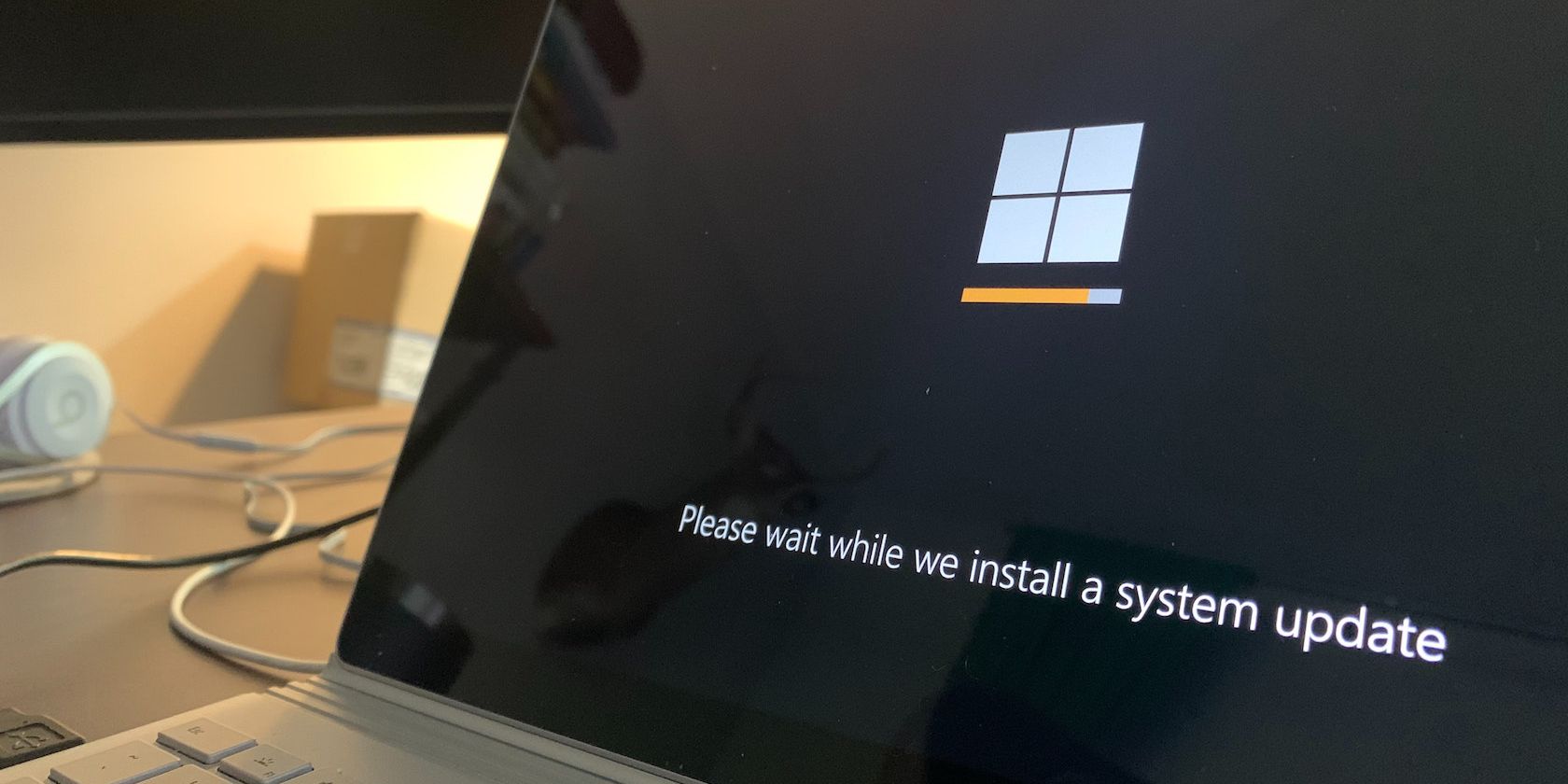
Các bản cập nhật Windows từ Microsoft rất quan trọng, nhưng đôi khi làm hỏng một số thứ trên PC của bạn. Nếu một bản cập nhật gần đây trên PC của bạn đã gây ra các lỗi mới trong hoạt động của Windows, thì việc khôi phục nhanh chóng có thể là một lựa chọn tốt.
Tuy nhiên, trong khi triển khai các bản cập nhật của bạn là cách nên làm trong hầu hết các trường hợp như thế này, thì không phải lúc nào mọi thứ cũng trở lại như cũ. Đây là lúc làm theo một loạt các phương pháp khác nhau có thể giúp bạn sửa mọi thứ trên Windows của mình. Vậy hãy bắt đầu.
1. Thực hiện Khởi động lại Hệ thống
Lần đầu tiên bạn khởi động lại Windows phải không? Tùy thuộc vào loại bản cập nhật bạn vừa có, có lẽ bạn đã khởi động lại nhanh chóng. Nếu không, trước tiên hãy đảm bảo bạn khởi động lại PC theo cách thủ công vì điều đó có thể tự giải quyết nhiều sự cố.
Khởi động lại nhanh là cách nhanh nhất để xóa sạch tất cả các tác vụ trước đó khỏi RAM của bạn và xóa mọi tệp tạm thời không cần thiết mà bạn có trên đó. Chúng tôi đã đề cập đến các cách khác nhau để khởi động lại PC trước đây, chúng tôi sẽ không trình bày lại ở đây, nhưng bạn có thể tự do khám phá. Tuy nhiên, để khởi động lại PC của bạn ngay lập tức, hãy nhấn nút Tổ hợp phím + F4 phím tắt và chọn Khởi động lại từ trình đơn thả xuống. Cuối cùng, bấm vào ĐƯỢC RỒI.
Khởi động lại của bạn sẽ bắt đầu ngay lập tức. Nếu cách này không giải quyết được sự cố do bản cập nhật của bạn gây ra, thì hãy chuyển sang phương pháp sau.
2. Khôi phục bản sao lưu của bạn
Sao lưu Windows là một trong những cách phổ biến để khắc phục các tình huống như thế này. Nói một cách đơn giản, một bản sao lưu cho phép bạn tạo các bản sao dữ liệu của mình, sau đó bạn có thể khôi phục dữ liệu này trong trường hợp có bất kỳ sai sót hoặc trường hợp khẩn cấp nào. Đương nhiên, khôi phục sao lưu có thể rất hữu ích trong các sự cố do bản cập nhật Windows gây ra vì bạn có thể chỉ cần khôi phục Windows cũng như tất cả các tệp và cài đặt của nó về trạng thái trước đó khi mọi thứ hoạt động.
Có hai cách chủ yếu để khắc phục các bản sao lưu của bạn: Sao lưu và khôi phục hoặc Lịch sử tệp.
Lưu ý rằng bạn cần có bản sao lưu trong ổ đĩa ngoài trước khi gặp phải các lỗi như thế này. Vì vậy, nếu bạn chưa có bản sao lưu, thì phương pháp này sẽ không hiệu quả với bạn—trong trường hợp đó, bạn nên chuyển sang phương pháp tiếp theo.
Khi ổ đĩa ngoài có sao lưu đã sẵn sàng, hãy cắm nó vào và làm theo các phương pháp bên dưới.
Khôi phục tập tin với lịch sử tập tin
Bạn có thể khôi phục các tệp Windows cũ của mình thông qua Lịch sử tệp. Đây là cách:
- Cắm bộ nhớ ngoài có các tệp sao lưu của bạn.
- Đi tới thanh tác vụ, nhập ‘bảng điều khiển’ và chọn kết quả phù hợp nhất.
- Chuyển đến hộp tìm kiếm trong Bảng điều khiển, nhập “lịch sử tệp” và chọn Lưu các bản sao lưu của các tệp của bạn bằng Lịch sử tệp từ danh sách kết quả.
Cuối cùng, hãy làm theo các hướng dẫn phía trước để cuối cùng khôi phục các tệp của bạn.
Khôi phục tệp của bạn bằng sao lưu và khôi phục
Đối với phương pháp Sao lưu và Khôi phục:
- Cắm lại thanh USB của bạn.
- Trong bảng tìm kiếm, nhập “bảng điều khiển” và chọn kết quả phù hợp nhất.
- Lựa chọn Sao lưu và khôi phục (Windows 7).
- Chọn một bản sao lưu khác để khôi phục tệp từ đó, chọn vị trí thiết bị bên ngoài của bạn và làm theo hướng dẫn phía trước để khôi phục tệp của bạn.
3. Thực hiện Khôi phục Hệ thống
Khôi phục Hệ thống là một phương pháp khác để đưa người dùng của bạn về điểm trước đó. Giống như Khôi phục Sao lưu ở trên, bạn nên thử phương pháp này nếu bạn tin rằng nó có thể khắc phục các sự cố Windows của bạn. Nhưng một lần nữa, Khôi phục Hệ thống yêu cầu thiết lập điểm khôi phục trước. Chúng tôi đã trình bày chi tiết cách bạn có thể tiến hành khôi phục Hệ thống, vì vậy hãy đảm bảo bạn đã xem hướng dẫn.
4. Thực hiện khôi phục cài đặt gốc hoàn chỉnh
Khôi phục cài đặt gốc là giải pháp cuối cùng, trong hầu hết các trường hợp, có thể khắc phục mọi sự cố Windows của bạn. Nó hoạt động bằng cách xóa sạch hoàn toàn các tệp hệ thống Windows của bạn và sau đó cài đặt lại Windows của bạn. Chúng tôi cũng đã thực hiện một hướng dẫn chi tiết về cách thực hiện Khôi phục cài đặt gốc trước đây; hãy làm theo tất cả các bước một cách chăm chỉ và Windows của bạn sẽ được thiết lập lại sau vài phút.
Khắc phục sự cố do cập nhật Windows gây ra
Các bản cập nhật là một phần quan trọng của bất kỳ hệ điều hành nào—có thể là điện thoại thông minh hoặc máy tính. Trong trường hợp của Windows, chúng còn quan trọng gấp đôi vì mức độ phổ biến của cơ sở người dùng lớn cũng như các lỗi và mối đe dọa bảo mật thường xuyên xảy ra mà các bản cập nhật nhằm mục đích giải quyết. Tuy nhiên, giống như mọi thứ liên quan đến công nghệ, các bản cập nhật đôi khi có thể phản tác dụng. Tuy nhiên, với các phương pháp trên, chúng tôi tin rằng bạn sẽ loại bỏ hoàn toàn các lỗi Cập nhật Windows.
